Как да сложите парола на папка - 5 начина
Въпросът е как да сложите парола на папка с грижа за много потребители. В живота, може да изпитате най-различни ситуации, когато определена информация на вашия компютър трябва да се направи достъпно за другите. Възможност да се скрие в папка на вашия компютър в този случай не е подходящ, защото сега дори децата могат да виждат скрити системни файлове. Идеалното решение за защита на личните данни е да се използва специална програма, която определя парола на папка.
Към днешна дата, в интернет може да се намери голям брой програми, които могат да ви помогнат да се сложи парола на папка. Ние искаме да ви разкажа за най-простите и гарантирано на работниците софтуерни продукти, които могат да ви помогнат да запазите ценна информация на вашия компютър.
Сложете парола на папка с помощта на Backup
Този метод е много проста, но в същото време е много ефективна за защита на папки от неоторизиран достъп. За да зададете парола с помощта на Backup Не е нужно да изтеглите специален софтуер на компютъра си. Достатъчно е да имате инсталиран един архиватор (WinRAR или 7-Zip), с която създаването на архив на базата на вашата папка монтаж, и тя ще бъде парола.
Archiver програми са много популярни и известни на широк кръг от потребители. Монтира се по подобен начин да се справи паролата е почти невъзможно и можете да сте сигурни в безопасността на тяхната информация.
Как да се сложи вече е анализиран парола на файла. Вижте тези материали и надеждно защита на важни папки с парола. На следващо място, ние считаме използването на специализиран софтуер, който няма да направи резервно копие и ще зададете парола, направо в папката на потребителя.
Парола на папка с програмата DirLock
С DirLock настройка полезност парола е много бърз и прост. zaparolivanie на задачите папки дори неопитни потребители да се справи с тази програма.
DirLock изтегляне на този линк.
Проблеми с инсталирането на програмата, която не следва да възниква. Тази процедура не се различава от инсталирането на друг софтуер на компютъра си. Изтеглете и инсталирайте архива DirLock на вашия компютър.
След като инсталирате програмата, ще забележите, че списъкът сега включва раздел, озаглавен "заключване / отключване" от контекстното меню. Това е, което ние ще използваме, за да зададете парола и защита на всички данни, намиращи се в папката. Ако този раздел не се появи автоматично, след това пуснете DirLock и да изберете "Файл" на раздел -> "Настройки" и кликнете върху бутона "Добави" заключване / отключване "на контекстното меню".
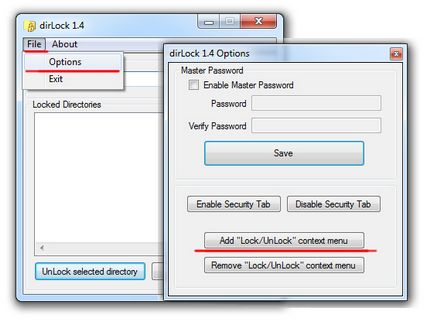
Кликнете с десния бутон върху папката и изберете раздела "заключване / отключване".
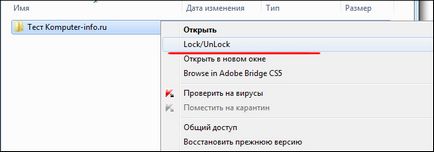
На дисплея се показва прозореца на програмата, в която трябва да въведете два пъти по-сигурна парола (не забравяйте да го помня, защото, когато той се губи, не можете да отворите папката).
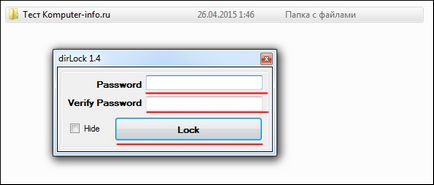
Сега, когато се опитате да отворите папка ще се покаже съобщение за грешка.

За да отключите папка контекстно меню, щракнете върху раздела "заключване / отключване", след това влезте в нашата парола и да получите достъп до файловете в папката.
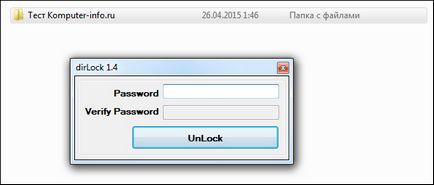
След употреба се уверете, че папката отново да блокира достъпа до него с помощта на вече сте запознати раздел "заключване / отключване". Не забравяйте да прекарват блокиране процедура след отключване.
Zaparoleny папка с помощта Anvide Lock Folder
Тази програма е достъпна за свободно изтегляне, прост и лесен за използване. В процеса на инсталиране няма да ви причини някакви проблеми, защото това е стандарт.
Изтеглете Anvide Lock Folder в тази връзка.
Стартирайте инсталирана програмата. трябва да видите основния прозорец на екрана. Щракнете върху бутона със знак плюс и изберете папката, в която искате да запишете възстановяване.

След това изберете нашата папка с мишката и кликнете върху бутона с изображение на затворена катинар. Вие ще бъдете подканени да въведете паролата два пъти, което впоследствие трябва да бъде въведен, за да получат достъп до папката. За да зададете парола, кликнете върху бутона "Спиране на споделянето".
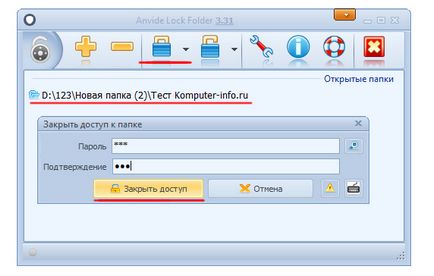
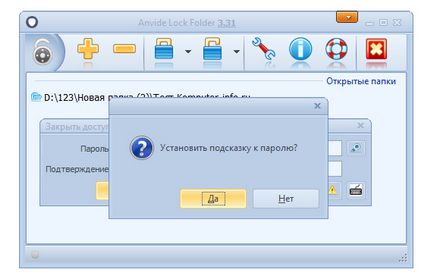
След като е избран парола папка ще бъде скрит и няма да се появи на компютъра. За да получите достъп до информация, съхранявана в папка тичам Anvide Lock Folder програма, изберете нашата папка и кликнете върху бутона с отворен ключалката. Въведете паролата и кликнете върху бутона "Споделяне".
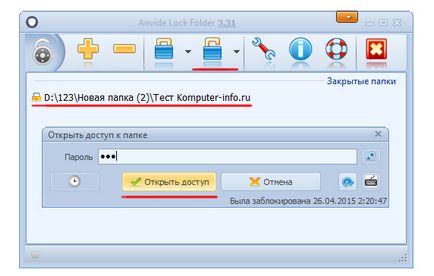
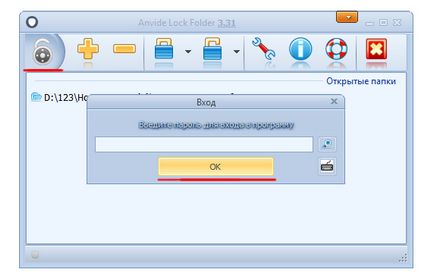
Моля, имайте предвид, че при премахване на програмата папки са защитени заключени и скрити пароли. Когато монтирате Anvide Lock Folder парола за вход не се нулира и остава, както е било преди отстраняването. Това означава, че ако някой изтрива програмата, за да се получи достъп до заключени файлове, а след това няма да помогне.
Задаване на парола за използване Лим LockFolder
Тази програма е много подобен на Anvide Lock Folder, които разгледахме по-рано. инсталация му е също не е голяма работа, и най-вероятно ще се справи с тази задача. Изтеглете инсталационния файл, да го стартирате и натиснете бутона "Напред", за да стартирате инсталацията.
Изтеглете Лим LockFolder в тази връзка.
След стартиране на програмата ще се появи главния прозорец. Структурата на основния прозорец, нали знаете. Движеща сила за да зададете парола на папки остават същите като в Anvide Lock Folder. Изберете папката, зададете парола, въведете парола за програмата. Ако е необходимо, стартирайте програмата и отворен достъп до папката. Нищо сложно, всичко е лесно.
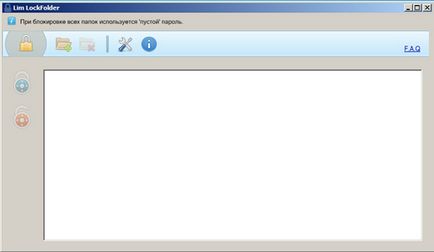
Използвайте парола защитавам програма
Това е много проста програма, която не изисква инсталация на вашия компютър. Можете да стартирате програмата веднага след изтеглянето и сложи парола на папка.
Свали Password Protect, можете да следвате този линк.
След стартиране на програмата ще се появи главния прозорец. Натиснете бутона "Заключване на папка" и изберете папката, в която трябва да поставите парола.
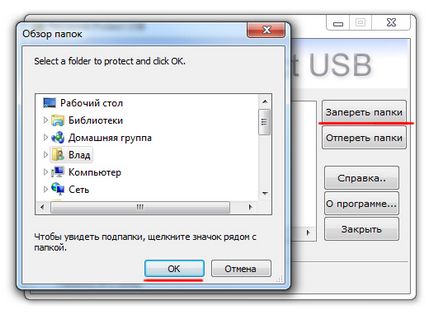
След това въведете паролата два пъти и тип пита за паролата, ако е необходимо. За да зададете парола, натиснете бутона "Заключване на папка".
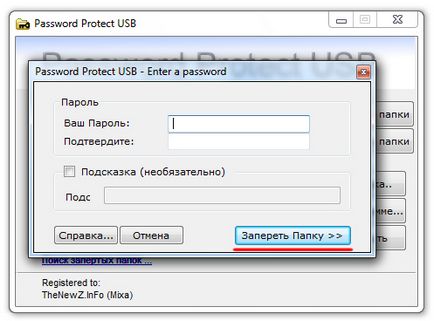
След приключване на процедурата по настройка парола, се появява съобщение.
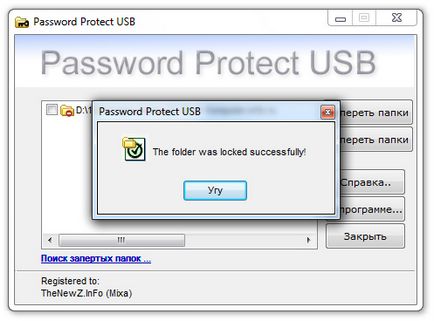
Избрания от вас папка ще бъдат скрити. За да получите достъп до него ще трябва да стартирате Password Protect програмата, изберете желаната папка и кликнете върху бутона "Отключване на папка". В полето, което се показва, въведете в нашия парола. Не забравяйте, след употреба на информацията в папката, за да преинсталирате парола.
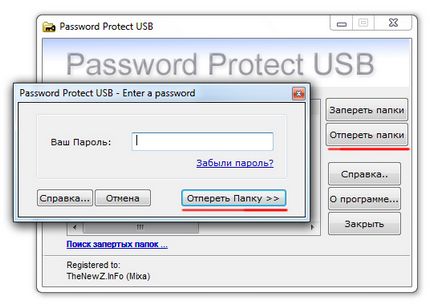
Ние прегледахме пет работни начини за това как да сложите парола на папка. Кой се съмнява в надеждността на специализирани програми могат да се възползват от доказан метод с използване на резервно копие. Кой се съмнява - изтеглите специален софтуер, защита на папки с надеждна парола бързо и лесно.